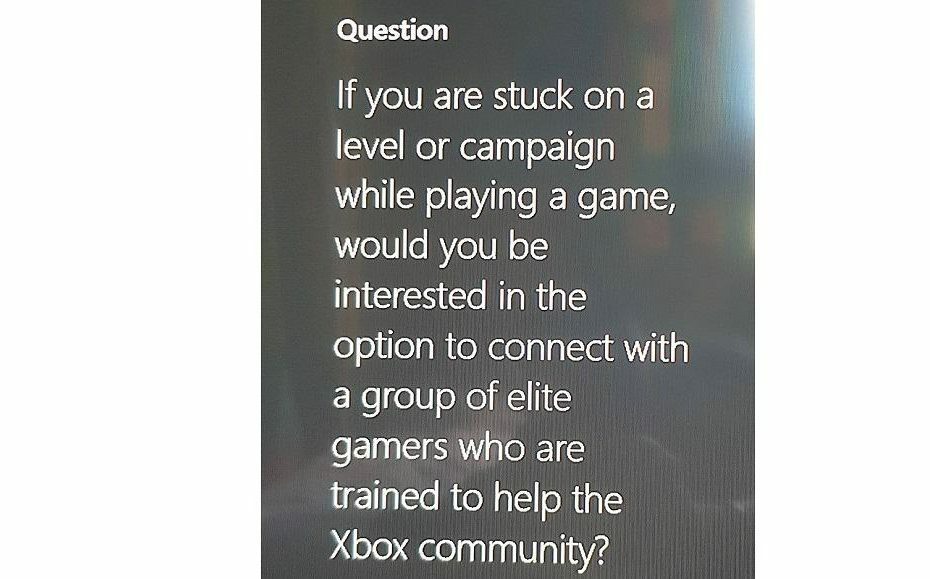Bu yazılım, sürücülerinizi çalışır durumda tutar, böylece sizi yaygın bilgisayar hatalarından ve donanım arızalarından korur. Tüm sürücülerinizi şimdi 3 kolay adımda kontrol edin:
- DriverFix'i indirin (doğrulanmış indirme dosyası).
- Tıklayın Taramayı Başlat tüm sorunlu sürücüleri bulmak için.
- Tıklayın Sürücüleri güncelle yeni sürümleri almak ve sistem arızalarını önlemek için.
- DriverFix tarafından indirildi 0 okuyucular bu ay
DNS, Xbox sunucu adlarını çözmüyor hata, üzerinde ortaya çıkan bir hatadır. Xbox Bir. Bu, Xbox konsolunun internete bağlanamadığı bir DNS (Etki Alanı Adı Sunucusu) ağ sorunudur.
DNS, Xbox sunucu adlarını çözmüyor sorun genellikle kablosuz ağ bağlantısı kullanan kullanıcılar için ortaya çıkar. Bu hatayı nasıl düzelteceğinizi merak ediyorsanız, aşağıdaki olası çözümlere göz atın.
DNS'nin Xbox sunucu adları hatasını çözmediğini nasıl düzeltebilirim?
1. Xbox konsolunu ve yönlendiriciyi yeniden başlatın
- İlk önce, bilgisayarınızı yeniden başlatmayı deneyin
Xbox Bir ve yönlendirici. Yönlendiricinizin fişini çekin.

- Xbox konsolunu açın.
- basın ve basılı tutun Xbox gamepad üzerindeki düğme.
- seçin Tekrar başlatkonsol ve Tekrar başlat seçenekler.
- Yaklaşık beş dakika bekleyin. Ardından yönlendiriciyi tekrar prize takın.
2. DNS'yi Google DNS olarak değiştirin
- Bazı kullanıcılar, DNS'lerini Google olarak değiştirerek DNS'nin Xbox sunucu adları hatasını çözmediğini düzelttiklerini söylediler. Bunu Xbox One'da yapmak için konsolu açın.
- Seç Ayarlar konsolun menüsünde.

- Sonra seçin Ağ doğrudan aşağıda gösterilen seçenekleri açmak için

- Seç Gelişmiş Ayarlar > DNS ayarları.
- Seç Manuel Doğrudan aşağıda gösterilen Birincil DNS kutularını açmak için.

- Giriş 8 dört Birincil DNS metin kutusunun her birinde. Böylece, dört kutunun tamamına girilen tam sayı 8888 olacaktır.
- basın Giriş Giriş klavyesindeki düğmesine basın.
- İkincil DNS için, doğrudan aşağıdaki anlık görüntüdeki gibi 8844 girin.

- Basın B Değiştirilen DNS ayarlarını kaydetmek için Bundan sonra, bağlantınızı kontrol edecek ve umarım bir Konsolunuz internete bağlı İleti.
3. Yönlendiricinizi sıfırlayın

DNS, Xbox sunucusunu çözmüyor ad hatası, yönlendiricinizin sıfırlayabileceğiniz ayarlarından kaynaklanıyor olabilir. Yönlendiriciyi sıfırlamak için arkasındaki sıfırlama düğmesini arayın.
Düğmeye basmak için genellikle bir toplu iğne veya ataş gibi bir şeye ihtiyacınız olacaktır. Sıfırla ile düğme. Yönlendiriciyi sıfırlamak için düğmeye yaklaşık 10 saniye basın.
Ancak, bir yönlendiriciyi sıfırlamanın internet sağlayıcı ayarlarını da kaldıracağını unutmayın; bu nedenle cihazları yeniden bağlamanız gerekebilir.
4. WiFi kanal genişliğinizi 20Mhz olarak değiştirin
- Yönlendiriciniz için 20Mhz kanal genişliğini seçmek, mevcut kanal genişliği değilse, Xbox DNS sunucu adları hatası için başka bir olası çözümdür. Bunu yapmak için Çalıştır'ı başlatmak için Windows tuşuna ve R klavye kısayoluna basın.
- Çalıştır'a cmd girin ve tıklayın TAMAM MI.
- Giriş ipconfig içinde Komut istemive Geri Dön tuşuna basın.

- Varsayılan Ağ Geçidi numarasını not edin.
- Bir tarayıcı açın.
- URL çubuğuna Varsayılan Ağ Geçidi numaranızı girin ve Geri Dön tuşuna basın.
Yönlendiricinizin yapılandırma sayfasındaki kablosuz ayarlarını açın. - Seç 20Mhz Xbox One için en çok tercih edilen ayar olan Kanal Genişliği açılır menüsünde.
Bu potansiyel düzeltmeler denemeye değer. Herkes için garanti edilmese de, bu kararlardan biri veya daha fazlası sorunu düzeltebilir. DNS, Xbox sunucu adlarını çözmüyor konsolunuzda hata.